ソフトでレーベル作成~背景柄~
1)デスクトップに作成されたアイコンをダブルクリックします。
2)[簡単デザイン工房]が起動します。背景を入れるので、[背景]をクリックします。今回はパソコンに保存してある写真を使います。(図形を組み合わせてもいいのですがなかなかデザインを考えるのが大変。写真を保存したCDなら、その写真のうちの1枚を使ってもいいと思います)
※もし、いい写真がないというのなら、インターネットで「フリー素材 写真」などと検索すると自由に使っていい素材を掲載しているページを見つけることができますので、そのサイトの使用許諾をよく読んで画像の中に右クリックし、「名前を付けて保存」でパソコンに保存してください。
その写真を今回利用しましょう。
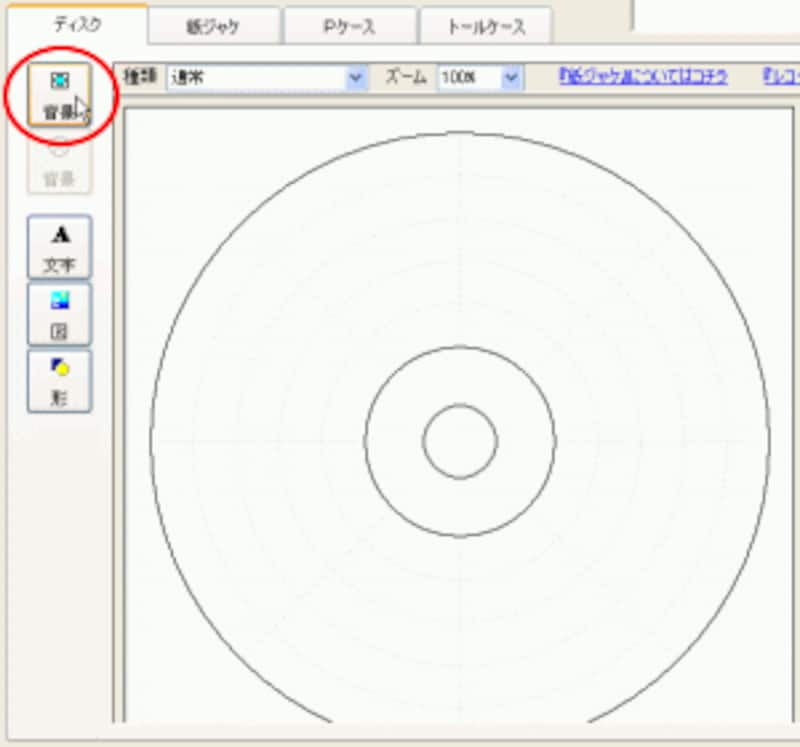
3)[図を開く」をクリックします。
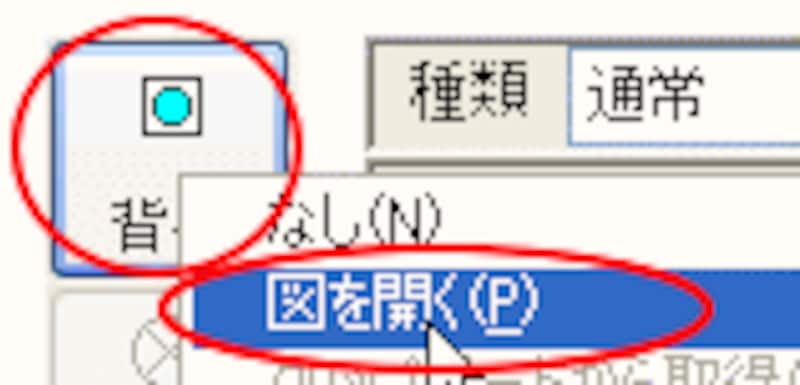
4)保存している場所を指定します。その中のファイルをクリックすると右にプレビューが表示しますので確認できます。よければ、[OK]をクリックします。
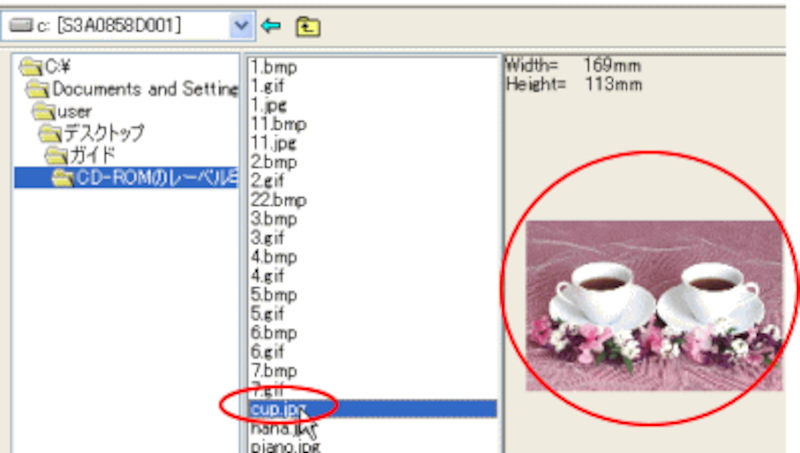
5)サイズの大きい写真を指定するとこのレーベルのサイズに合わせて写真を表示しますかというメッセージが出ますので[いいえ]をクリックします。
※「はい」をクリックすると画像が粗くなるようです。

6)写真が入りましたが、これだと、上下が切れてしまいます。写真の大きさを変更します。メニューバーの[編集]-[書式編集]をクリックします。

7)写真の大きさを変更します。メニューバーの[編集]-[書式編集]をクリックします。
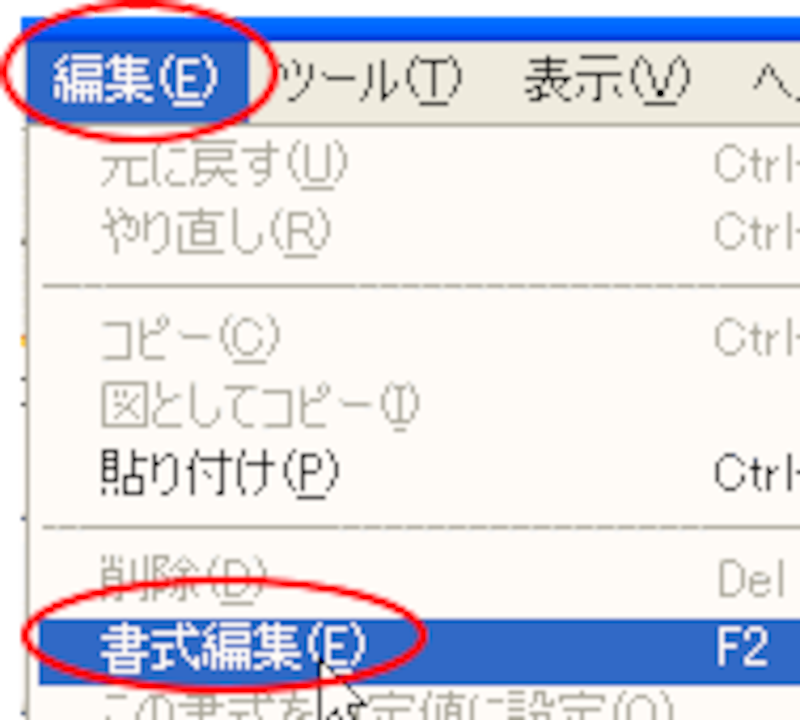
8)[背景ー図]ダイアログボックスが表示されます。「並び方」で「中央から順に並べる(画像中央)」をクリックし、「サイズ調整」を「長辺フィット」にし、[OK]をクリックします。
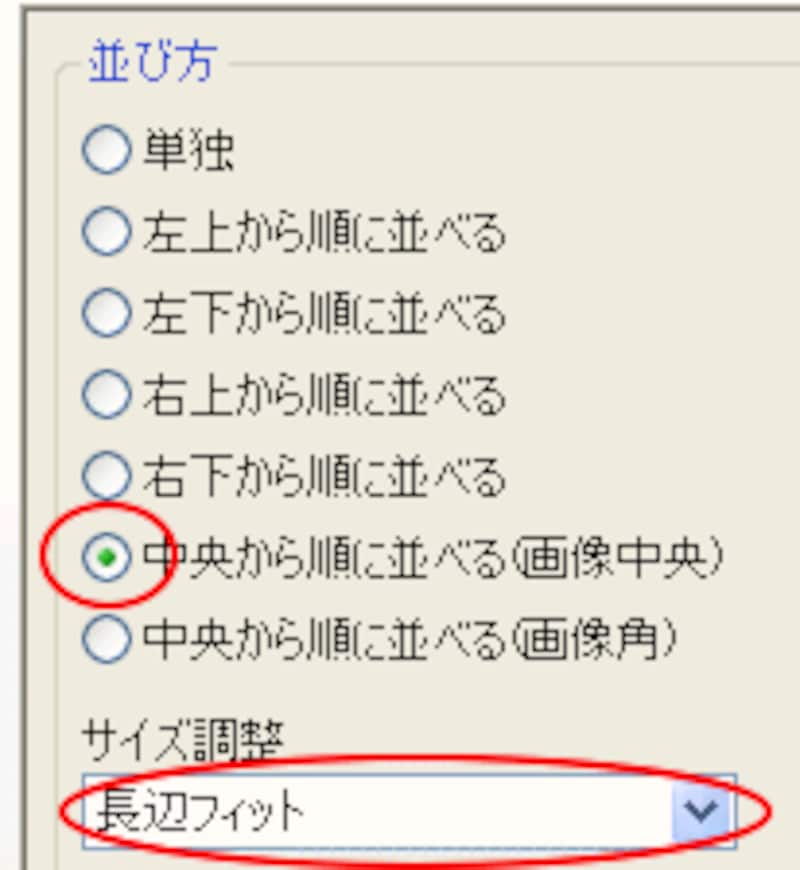
9)上下にも写真が並びましたので白い箇所はなくなりました。8)の並び方はいろいろお試しください。1回操作して変になったら、[戻に戻す]で戻れ江波いいですし、めちゃくちゃになって、戻せない場合は、[背景]ボタンをクリックし、[なし]を選べば、白紙になりますので、再度背景から写真を入れましょう。

これで背景は終了です。あとは文字を入れましょう。
次のページでは文字の入れ方⇒を説明いたします。






